win7怎么恢复组策略默认设置 如何在Win7系统中恢复组策略的默认设置
更新时间:2023-12-11 12:10:01作者:jiang
在使用Win7系统过程中,我们经常会对组策略进行一些个性化的设置,以满足我们的需求,在某些情况下,我们可能会误操作或者不小心修改了一些组策略设置,导致系统出现一些问题。这时恢复组策略的默认设置就变得非常重要。在Win7系统中,我们该如何恢复组策略的默认设置呢?接下来我们将探讨一些方法来帮助我们解决这个问题。
具体方法:
1通常,设置了组策略,都会将生存的文件保存在GroupPolicy文件夹中。其路径是:系统盘→Windows→system32→GroupPolicy文件夹中。
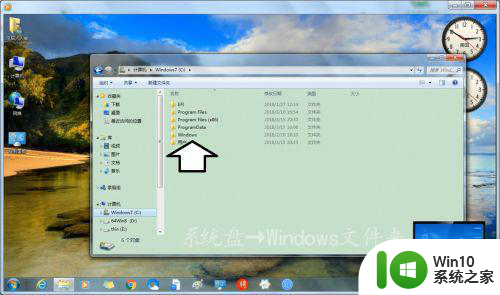
2如果system32文件夹下没有GroupPolicy文件夹,那是系统隐藏了系统文件的缘故,点击工具栏上的→组织→文件夹和搜索选项。
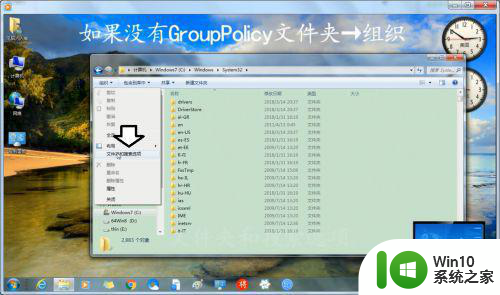
3文件夹选项→查看→勾选显示隐藏文件、文件夹和驱动器→确定。
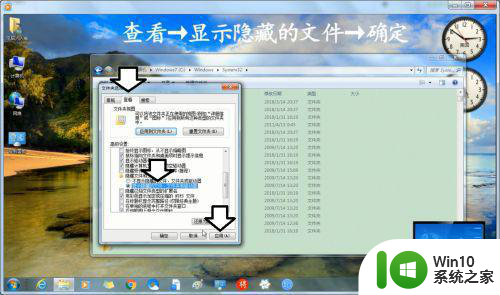
4再看,就有GroupPolicy文件夹了。
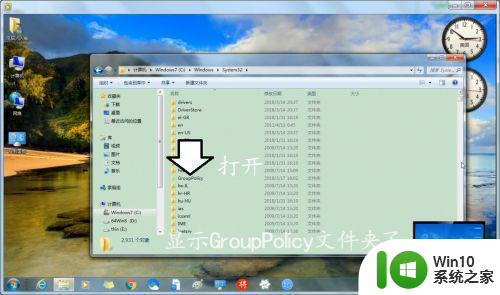
5打开文件夹→全选(Ctrl+A)→删除。
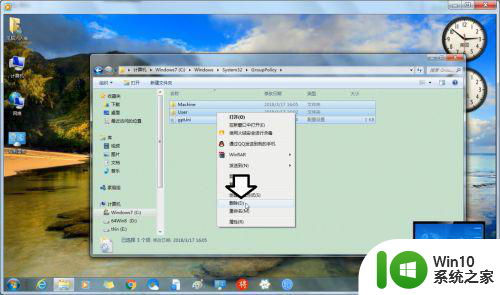
6再点击开始→运行→输入:gpupdate /force →确定。
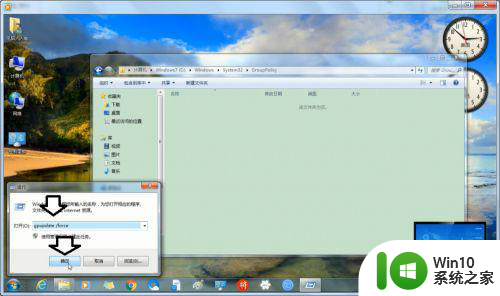
7操作完成会有提示→重启电脑生效。

8开始→运行→输入:gpedit.msc →确定。
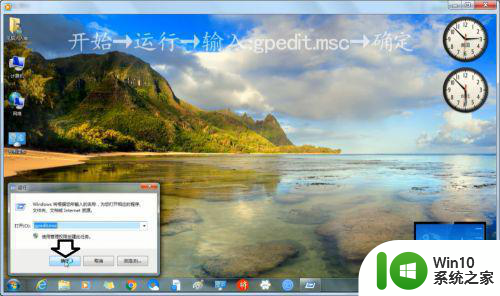
9此时打开的组策略就是默认的设置了。

以上就是win7如何恢复组策略默认设置的所有内容,对于那些不太清楚的用户,可以参考小编提供的步骤进行操作,希望这对大家有所帮助。
win7怎么恢复组策略默认设置 如何在Win7系统中恢复组策略的默认设置相关教程
- win7本地组策略怎么恢复默认值 win7本地组策略如何还原为默认设置
- win7组策略恢复初始设置怎么操作 win7组策略如何还原默认设置
- win7系统如何还原策略组 win7还原策略组设置步骤
- win7电脑刷新组策略的方法 win7系统如何刷新组策略命令行
- win7系统组策略设置彻底困死木马病毒 win7系统组策略设置防止木马病毒入侵
- win7系统IE浏览器默认设置恢复方法 如何在win7电脑上恢复Chrome浏览器的默认设置
- win7应用组策略的方法 win7如何使用组策略
- 如何还原win7默认声音设置 如何恢复win7默认声音设置
- win7本地组策略编辑器找不到如何恢复 win7组策略编辑器丢失怎么解决
- w7系统组策略使用方法 Windows 7系统组策略配置教程
- win7组策略编辑器如何打开 win7组策略编辑器打开方法
- win7 64位系统本地安全策略设置方法 如何在win7 64位系统中找到本地安全策略设置
- window7电脑开机stop:c000021a{fata systemerror}蓝屏修复方法 Windows7电脑开机蓝屏stop c000021a错误修复方法
- win7访问共享文件夹记不住凭据如何解决 Windows 7 记住网络共享文件夹凭据设置方法
- win7重启提示Press Ctrl+Alt+Del to restart怎么办 Win7重启提示按下Ctrl Alt Del无法进入系统怎么办
- 笔记本win7无线适配器或访问点有问题解决方法 笔记本win7无线适配器无法连接网络解决方法
win7系统教程推荐
- 1 win7访问共享文件夹记不住凭据如何解决 Windows 7 记住网络共享文件夹凭据设置方法
- 2 笔记本win7无线适配器或访问点有问题解决方法 笔记本win7无线适配器无法连接网络解决方法
- 3 win7系统怎么取消开机密码?win7开机密码怎么取消 win7系统如何取消开机密码
- 4 win7 32位系统快速清理开始菜单中的程序使用记录的方法 如何清理win7 32位系统开始菜单中的程序使用记录
- 5 win7自动修复无法修复你的电脑的具体处理方法 win7自动修复无法修复的原因和解决方法
- 6 电脑显示屏不亮但是主机已开机win7如何修复 电脑显示屏黑屏但主机已开机怎么办win7
- 7 win7系统新建卷提示无法在此分配空间中创建新建卷如何修复 win7系统新建卷无法分配空间如何解决
- 8 一个意外的错误使你无法复制该文件win7的解决方案 win7文件复制失败怎么办
- 9 win7系统连接蓝牙耳机没声音怎么修复 win7系统连接蓝牙耳机无声音问题解决方法
- 10 win7系统键盘wasd和方向键调换了怎么办 win7系统键盘wasd和方向键调换后无法恢复
win7系统推荐
- 1 雨林木风ghost win7家庭精简版64系统下载v2023.04
- 2 系统之家ghost win7 sp1 32位破解安装版v2023.04
- 3 三星笔记本ghost win7 64位最新旗舰版下载v2023.04
- 4 系统之家ghost win7 32位安装稳定版v2023.03
- 5 电脑公司win7 64位最新旗舰版v2023.03
- 6 电脑公司ghost win7 64位破解万能版v2023.03
- 7 雨林木风ghost win7 sp1 64位纯净免激活版v2023.03
- 8 华硕笔记本ghost win7 sp1 64位专业极速版下载v2023.03
- 9 深度技术ghost win7 64位最新专业版下载v2023.03
- 10 电脑公司ghost win7稳定旗舰版原版32位下载v2023.03